A Microsoft Teams időnként összeomolhat a CAA5004B hibakóddal. Ez a hiba azt jelzi, hogy az alkalmazás váratlan problémába ütközött, és nem tudta befejezni a bejelentkezési folyamatot. Ha ez csak ideiglenes szerveroldali probléma, néhány perc múlva be kell tudnia jelentkezni. Ha a probléma továbbra is fennáll, kövesse az alábbi hibaelhárítási lépéseket.
Javítsa ki a Microsoft Teams CAA5004B bejelentkezési hibáját
⇒ Gyors tipp: A CAA5004B hiba nem érinti a Teams webes verzióját. Fiókjához az interneten vagy mobilalkalmazáson keresztül kell hozzáférnie.
Csapatok törlése az AppData mappából
- Navigáljon ide AppData\Local\Microsoft.
- Törölje a Teams mappát.
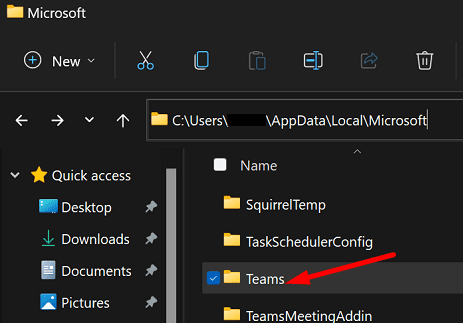
- Ezután menjen ide AppData\Roaming\Microsoft.
- Távolítsa el a Teams mappát.
- Indítsa újra az alkalmazást, és ellenőrizze, hogy be tud-e jelentkezni fiókjába.
Miután törölte a Teams mappát a Helyi és Roaming mappából, be kell tudnia jelentkeznie Teams-fiókjába. Sajnos, amikor legközelebb megpróbál bejelentkezni, a CAA5004B hiba ismét megjelenhet. Törölje a Teams mappákat a fent látható módon, és próbálja újra.
Csatlakoztassa újra Teams-fiókját a Windows rendszerben
Ha Teams-fiókját egy szervezet kezeli, csatlakoztassa újra a számítógépéhez.
- Navigáljon ide Beállítások.
- Kattintson Fiókok.
- Ezután görgessen le a lehetőséghez Hozzáférés a munkahelyhez vagy az iskolához.

- Keresse meg Teams fiók és válassza le.
- Várjon 30 másodpercet, majd csatlakoztassa újra fiókját.
Ha Teams-fiókja nem szerepel a Munkahelyi vagy iskolai hozzáférés listában, adja hozzá manuálisan.
Tiltsa le a VPN-t, a víruskeresőt és a tűzfalat
A harmadik féltől származó víruskereső programok néha megakadályozhatják, hogy a Microsoft szerverei hitelesítsék az Ön Teams-fiókját. Ennek eredményeként nem tud hozzáférni fiókjához. Ideiglenesen tiltsa le a VPN-t, a víruskeresőt, a kémprogram-elhárító programot, a tűzfalat és a számítógépére telepített összes többi, harmadik féltől származó biztonsági eszközt.
Indítsa újra a Teamst, és ellenőrizze, hogy továbbra is a CAA5004B hibakódot kapja-e, amikor megpróbál bejelentkezni fiókjába. Ne felejtse el újra engedélyezni biztonsági eszközeit, miután bejelentkezett Teams-fiókjába.
Telepítse újra a Teamst
Ha továbbra sem tud hozzáférni fiókjához, telepítse újra a Teamst. Menj Kezelőpanel, válassza ki Távolítson el egy programot, kattintson Microsoft Teams, majd nyomja meg a gombot Eltávolítás gomb.

Indítsa újra a számítógépet, és töltse le a Teams asztali alkalmazást a Microsoft hivatalos webhelyéről.
Ha az alkalmazás újratelepítése nem oldja meg a problémát, további segítségért forduljon a rendszergazdához. Tudassa velük, milyen hibaelhárítási módszereket próbált eddig.
Következtetés
A Microsoft Teams CAA5004B hibakódjának kijavításához törölje a Teams mappát a Local and Roaming AppData mappából. Ezután nyissa meg a Windows beállításait, és csatlakoztassa újra Teams-fiókját. Ezenkívül tiltsa le a VPN-t, a víruskeresőt és a tűzfalat, hogy megbizonyosodjon arról, hogy nem blokkolják a bejelentkezési folyamatot. Ha a hiba továbbra is fennáll, telepítse újra a Teamst, és forduljon a rendszergazdához.
Sikerült megszabadulnia a CAA5004B hibától, és hozzáférnie Teams-fiókjához? Tudassa velünk az alábbi megjegyzésekben.